Настройка функционала «Отправка почты»¶
==========
Настройка функционала «Отправка почты» нужна для отправки отчетов. Перейдите в раздел «Отправка почты» в меню «Настройка» (рисунок 1). Начните настройку с указания адреса SMTP-сервера.
SMTP-сервер — это сетевой протокол, который служит для отправки электронной почты. SМTP расшифровывается как Simple Mail Transfer Protocol, что в переводе означает «простой протокол передачи почты». Протокол SMTP предназначен для передачи исходящей почты с использованием порта TCP 25.
По умолчанию всегда выставлен адрес «smtp.mail.ru», по аналогии для других бесплатных почтовых сервисов: «smtp.yandex.ru, smtp.gmail.com, …». Данная информация находится в свободном доступе для каждого почтового сервиса с поддержкой SMTP. Порт по умолчанию всегда выставлен «25», работает со всеми бесплатными почтовыми сервисами. Если у вас личный почтовый сервис, то порт может отличаться, уточните эту информацию у вашего системного администратора.
Далее введите «Имя пользователя» – полное имя почтового ящика, включая логин, @ и домен, и пароль, который вы используете для входа в почтовый ящик.
Внимание! Все действия будут сохранены в БД только после нажатия на кнопки «Применить» или «OK». Нажатие на кнопку «Отмена» не меняет состояние БД.
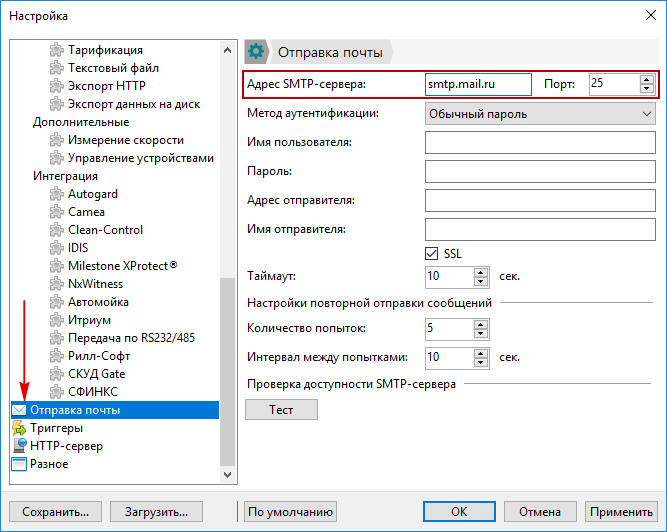
Рисунок 1¶
Для почтового ящика можно задать настройки для SMTP, в том числе указать метод аутентификации: «обычный пароль» или «без аутентификации» (рисунок 2), когда вводить логин и пароль от почтового ящика не требуется.
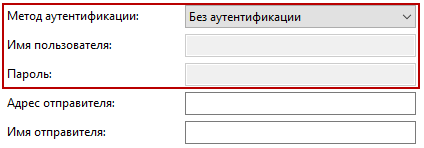
Рисунок 2¶
На рисунке 3 показан пример заполнения данных для отправки почты. В графе «Адрес отправителя» указывается почтовый ящик, с которого будет происходить отправка, то есть при выборе метода аутентификации «Обычный пароль» эта графа заполняется аналогично графе «Имя пользователя». «Имя отправителя» – может быть любым, например, название компании.
В графе «SSL» обязательно должна стоять галочка, так как для большинства почтовых сервисов требуется протокол шифрования SSL/TLS.
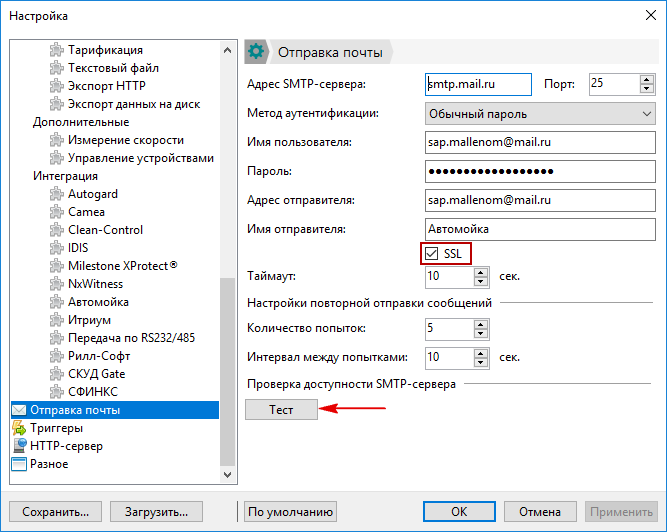
Рисунок 3¶
«Таймаут» – допустимое время ожидания ответа от сервера, если превышено, то отправка письма не происходит и здесь могут потребоваться «Настройки повторной отправки сообщений».
«Количество попыток» – число раз, которое программа будет пытаться отправить письмо, не может быть меньше единицы.
«Интервал между попытками» – время между попытками отправки письма.
После того, как все настроено проверьте доступность SMTP-сервера, нажмите кнопку «Тест» (рисунок 3).
Если все введено без ошибок и сервер работоспособен откроется окно с сообщением о доступности сервера (рисунок 4).
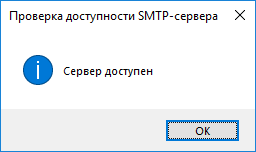
Рисунок 4¶
Если что-то заполнено неверно может возникнуть одна из ошибок:
Данные логина и пароля от почтового ящика введены неверно (рисунок 5):
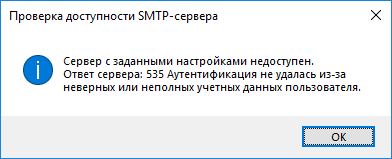
Рисунок 5¶
Не введены или введены неверно данные логина и пароля:

Рисунок 6¶
«Превышено время ожидания ответа сервера» – проверьте правильность введенного SMTP-сервера или попробуйте позже (рисунок 7 и 8).
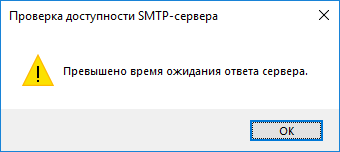
Рисунок 7¶
Ошибка на рисунке 8 может возникнуть из-за неверно введенных данных или из-за недоступности сервера.
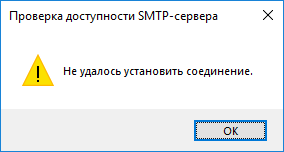
Рисунок 8¶
Сервер может не поддерживать SSL соединение (рисунок 9), проверьте правильность введенного SMTP-сервера, предоставленную почтовым сервисом информацию по настройкам SMTP и установленную галочку в пункте SSL.
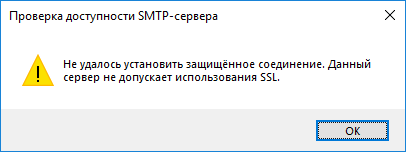
Рисунок 9¶